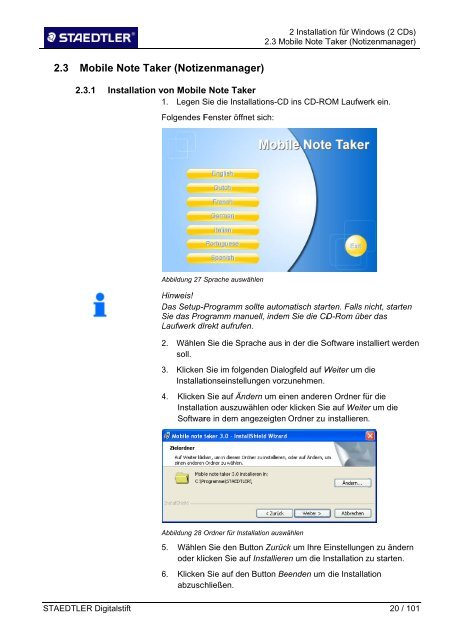STAEDTLER_DigitalPen_MyScript_Studio_Notes_Edition_1_2.pdf
STAEDTLER_DigitalPen_MyScript_Studio_Notes_Edition_1_2.pdf
STAEDTLER_DigitalPen_MyScript_Studio_Notes_Edition_1_2.pdf
Erfolgreiche ePaper selbst erstellen
Machen Sie aus Ihren PDF Publikationen ein blätterbares Flipbook mit unserer einzigartigen Google optimierten e-Paper Software.
2 Installation für Windows (2 CDs)<br />
2.3 Mobile Note Taker (Notizenmanager)<br />
2.3 Mobile Note Taker (Notizenmanager)<br />
2. .3.1<br />
Installation von Mobilee Note Taker<br />
1.<br />
Legen Sie die Installations-CDD ins CD-ROM Laufwerk ein.<br />
Folgendes Fenster öffnet sich:<br />
Abbildung 27 Sprache auswählen<br />
Hinweis!<br />
Das Setup-Programm<br />
sollte automatisch starten. Falls nicht, starten<br />
Sie das Programm manuell, indemm Sie die CD-Rom über das<br />
Laufwerk direkt aufrufen.<br />
2.<br />
3.<br />
4.<br />
Wählenn Sie die Sprache aus in der die Software installiert werden<br />
soll.<br />
Klicken Sie im folgenden Dialogfeld auf Weiter um die<br />
Installationseinstellungen vorzunehmen.<br />
Klickenn Sie auf Ändern um einen anderen Ordner für die<br />
Installation auszuwählen oderr klicken Siee auf Weiter um die<br />
Software in dem angezeigten<br />
Ordner zu installieren.<br />
Abbildung 28 Ordner für Installation auswählen<br />
5.<br />
Wählenn Sie den Button Zurück um Ihre Einstellungen zu ändern<br />
oder klicken Sie auf Installieren um die Installation zu starten.<br />
6.<br />
Klickenn Sie auf den Button Beenden um die Installation<br />
abzuschließen.<br />
<strong>STAEDTLER</strong> Digitalstift<br />
20 / 101